Branding Ihrer SharePoint-Website
In der modernen SharePoint-Umgebung können sie leicht das Aussehen und Verhalten Ihrer Website, sodass sie dem Markenbild Ihres Unternehmens oder Ihrer Organisation entsprechen. Sie können das Logo, die Farben und die Navigation anpassen – oft ohne eine einzige Zeile Code zu schreiben. Branding kann auf Websiteebene, auf eine Gruppe von Websites oder auf alle Websites innerhalb Ihrer Organisation angewendet werden.
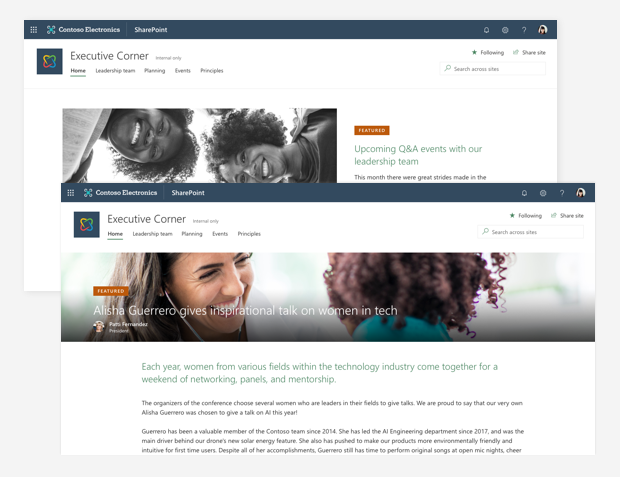
Hinweis
Durch das Branding Ihrer SharePoint-Website wird nicht das Gesamterscheinungsbild Ihres Microsoft 365-Diensts geändert. Weitere Informationen zum Branding von Microsoft 365 finden Sie unter Anpassen des Microsoft 365-Designs für Ihre Organisation.
Websitebranding in der klassischen Umgebung
In der klassischen SharePoint-Benutzeroberfläche gibt es eine Reihe von Standarddesigns, die eine erhebliche Anpassung erfordern können, um sie an die Marke Ihrer organization anzupassen. Außerdem sind sie nicht reaktionsfähig, sodass die Erfahrung auf verschiedenen Geräten inkonsistent ist. Beim Großteil des Websitebrandings müssen benutzerdefinierte Masterseiten oder alternative CSS-Konfigurationen eingesetzt werden. Gestaltungsvorlagen bieten ein hohes Maß an Flexibilität, können aber problematisch sein. Wenn beispielsweise Updates an SharePoint vorgenommen werden, könnten Anpassungen der Gestaltungsvorlagen nicht mehr funktionieren oder sie funktionieren nicht so, wie Sie sie erwarten. SharePoint ignoriert diese Anpassungen, es sei denn, sie werden im Modus der klassischen Umgebung ausgeführt, da sie nicht mit der modernen Benutzeroberfläche kompatibel sind. Um diese Situation zu vermeiden, verwenden Sie nur die empfohlenen modernen Ansätze zum Branding Ihrer SharePoint-Websites.
Websitebranding
SharePoint bietet einen aktualisierten Satz von Standarddesigns für Websites, die dynamisch sind und auf jedem Gerät großartig aussehen. Mit Websitedesigns können Sie das Logo und die Farben Ihrer Website an Ihr Markenbild anpassen. Websitevorlagen bieten bestimmte Layouts und andere Funktionen für Ihre Website. Mehr Branding kann mit benutzerdefinierten Designs oder Websitevorlagen erreicht werden, ohne sich Gedanken über einen Fehler machen zu müssen, wenn SharePoint aktualisiert wird. Mit benutzerdefinierten Designs können Sie weitere Farbschemas erstellen, die über die Standardeinstellungen hinausgehen. Mit benutzerdefinierten Websitevorlagen können Sie das Websitedesign und andere Anpassungen wie die Websitenavigation, Standardanwendungen und andere Einstellungen steuern. Benutzerdefinierte Designs oder Websitevorlagen können auf eine neue Website angewendet werden, wenn sie erstellt oder auf eine vorhandene Website oder Gruppe von Websites angewendet wird.
Branding-Hub-Websites
Wenn Sie eine SharePoint Hubwebsite einrichten, können Sie sie so festlegen, dass das Websitebranding auf alle Websites angewendet wird, die dieser zugeordnet sind. Dies schließt alle Websitedesigns oder Websitevorlagen ein, die von der Hubwebsite verwendet werden. Auf diese Weise können Sie einheitliche Navigation und Branding für eine Reihe Websites anwenden und Akzentfarben verwenden, um Elemente hervorzuheben, die ins Auge fallen müssen.
Hinweis
Benutzerdefinierte Designs und Logos in SharePoint gelten nicht automatisch für mit Gruppen verbundene Teamwebsites, die einem Hub zugeordnet sind, auf den ein benutzerdefiniertes Design angewendet wurde. Für mit Gruppen verbundene Teamwebsites müssen Sie das benutzerdefinierte Design oder Logo manuell anwenden.
Klassische Umgebung im Vergleich zur modernen Umgebung
Im Folgenden finden Sie eine Zusammenfassung der Unterschiede zwischen dem Branding einer Website in der klassischen Benutzeroberfläche und dem Branding in der modernen SharePoint-Benutzeroberfläche.
| Klassische Umgebung | Moderne Umgebung |
|---|---|
| Nicht dynamisch, OOB-Designs, die Sie anpassen können | Dynamische Designs, die auf jedem Gerät hervorragend aussehen und Ihrem Markenbild entsprechend angepasst werden können |
| Verwenden von benutzerdefinierten Gestaltungsvorlagen und CSS, die in der modernen Umgebung ignoriert werden. | Verwenden Sie die SharePoint-Framework, um Kopf- und Fußzeilen hinzuzufügen. Websitevorlagen und Mandanteneinstellungen bieten einige benutzerdefinierte Optionen |
Bevor Sie beginnen
Einige Dinge, die zu berücksichtigen sind, bevor Sie das Branding Ihrer Websites mit klassischer Umgebung in SharePoint durchführen:
Benötigen Sie ein konstantes Markenbild für alle Websites, oder haben unterschiedliche Bereiche, Abteilungen und Gruppen innerhalb Ihrer Organisation ihr eigenes?
Sie sollten eine Liste aller aktuellen Websites, inklusive der Websitevorlagen, die sie verwenden, jeglicher Anpassungen die an den Gestaltungsvorlagen oder im CSS vorgenommen wurden, erstellen und entscheiden, welche dieser Anpassungen Sie behalten müssen. Sie können den SharePoint-Benutzeroberflächesscanner "Modern" ausführen, der eine umfassende Analyse aller Websites in Ihrem organization durchführt, und Berichte erstellen, die Details zu Websites enthalten, die inkompatible master Seiten oder alternative CSS-Einstellungen aufweisen. SharePoint behandelt Branding anders für klassische Websitevorlagen wie die Veröffentlichungswebsite. Sie möchten probleme mit benutzerdefinierten Designs beheben , auf die Sie stoßen.
Welche Bereiche möchten Sie anpassen (Logo, Farben, Schriftarten, Kopf-/Fußzeile, Navigation)?
Wer in Ihrer Organisation kann ein Website-Branding durchführen? Sie müssen sicherstellen, dass sie über Website-Designer-Berechtigungen oder höher verfügen, um diese Änderungen vornehmen zu können.
Sind Sie bereit, Ihre klassische SharePoint Website mit der modernen Umgebung zu versehen?
Lesen sie die folgenden Quellen, in denen weitere Informationen zur Verwendung der modernen SharePoint-Umgebung zum Branding Ihrer Website bereitgestellt werden.
Ändern Sie das Aussehen Ihrer SharePoint-Website.
Modernisieren des Websitebrandings.